一、Excel基础操作05-数据整理下
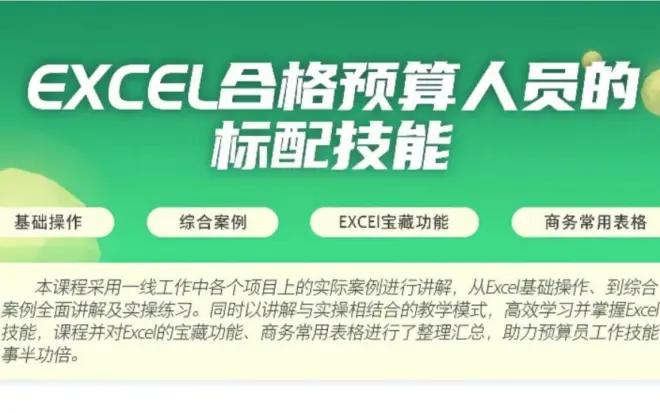
课程内容(“&”的应用; 相对/绝对/混合引用; 显示和追踪公式; 批量替换; 条件格式; 合并当前工作簿下所有工作表)
1.“&”的应用,适用于把几个单元格的内容合并到一个单元格内。(&用键盘上的shift+7键打出来,在输公式时不能直接输空格,空格是文本,文本在公式中需要加“ ”)
步骤:选择目标单元格→输入公式“=C6&D6&“ ”&E6”→回车。此时内容合并后的单元格内是公式,不能再复制粘贴单元格的内容,需要选中单元格→复制→在选中的单元格,右键→点击“粘贴为数值”(替换掉公式)。


2.相对/绝对/混合引用:使用绝对引用时,需要在输入公式的状态下。步骤:空白单元格输入“=J6”→选中公式中的“J6”→按键盘上的F4。
混合引用,先使用绝对引用,把不需要绝对引用的(行或者列)前面的绝对引用符号删除即可。

3.显示和追踪公式:
任务1 ,菜单栏“公式”→显示公式。
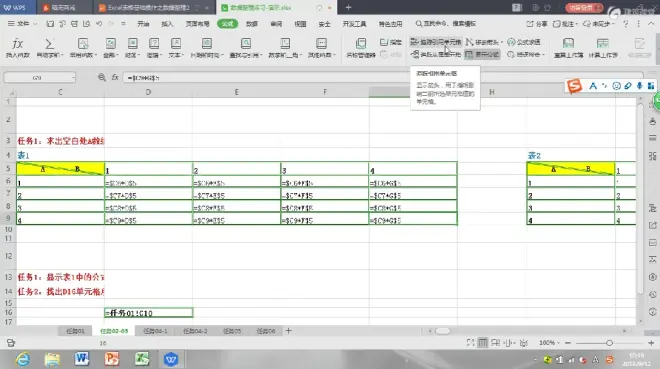
菜单栏“公式”→选择引用单元格。
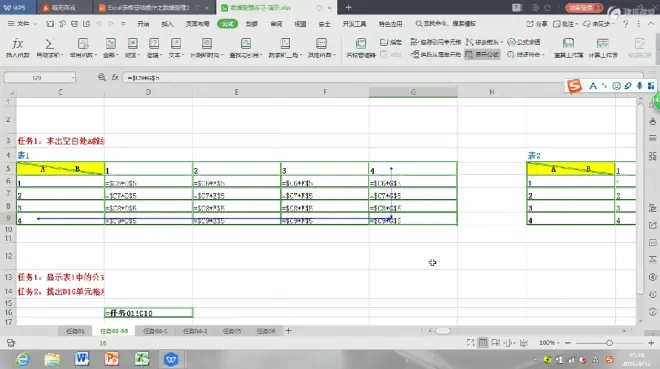
点击引用单元格后, 如果取消显示公式会出现,
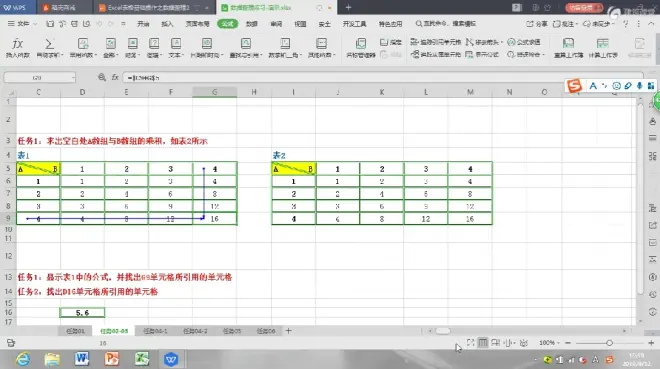
如果想去掉箭头,点击“移去剪头”即可。
任务2,如果引用的单元格不在本工作表内,会出现下图显示(单元格D16中的5.6)

此时双击箭头,会出现定位窗口,再双击定位的内容就会找到引用的单元格。
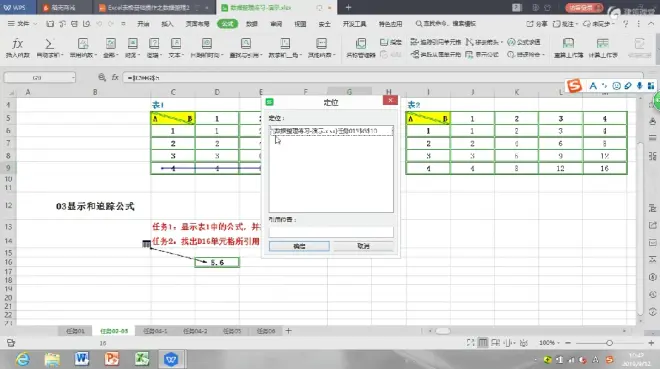
4.批量替换:利用查找替换功能。
任务1,“0”替换为“-”,不影响其它数值。选中区域(在查找替换窗口界面也可操作)→Ctrl+F→查找内容“0”,替换为“-”→选项→√单元格匹配→全部替换。
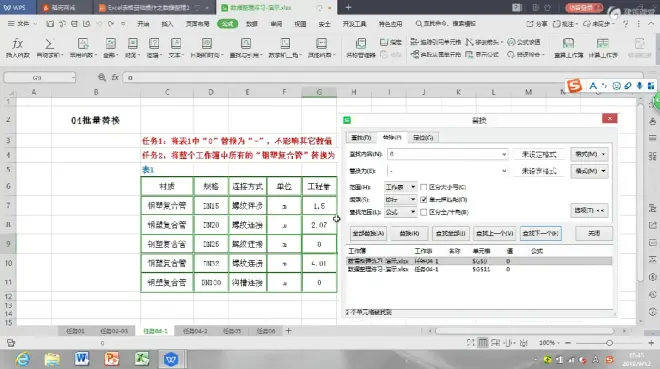
任务2,将工作簿所有的“钢塑复合管”替换为“镀锌钢管”,选中区域(在查找替换窗口界面也可操作)→Ctrl+F→查找内容“钢塑复合管”,替换为“镀锌钢管”→选项→范围“工作簿”→全部替换。
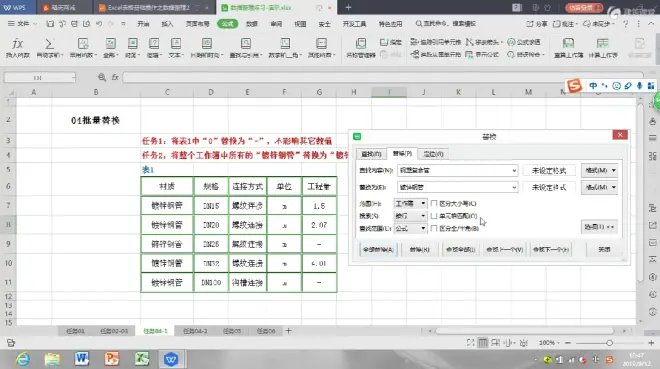
任务3,只替换公式中的对应的单元格,不替换绝对值公式表达式ABS.
选中区域(在查找替换窗口界面也可操作)→Ctrl+F→查找内容“ +B”,替换为“ +C”→选项→查找范围“公式”→全部替换。

5.条件格式
任务1,对量前和对量后对比,有差异的标成红色。
选中一个目标单元格→菜单栏“开始”→条件格式→下拉菜单“新建规则”(若是取消规则时选择“清除规则”)→“只为包含以下内容的单元格设置格式”→单元格值“不等于”,选择单元格(对量前单元格),绝对引用修改为混合引用(列是绝对引用,行是相对引用)→格式→图案,选择红色→确定→用“格式刷”,修改其它单元格。
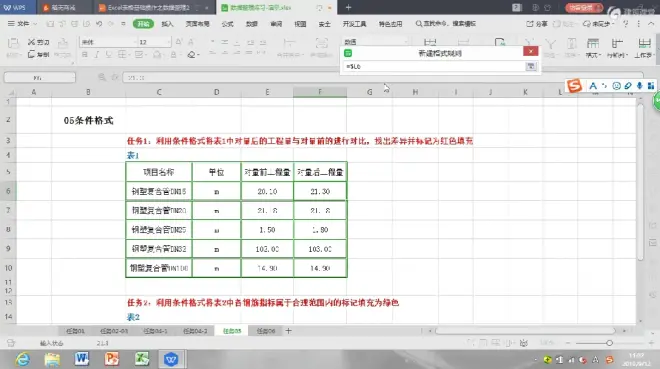
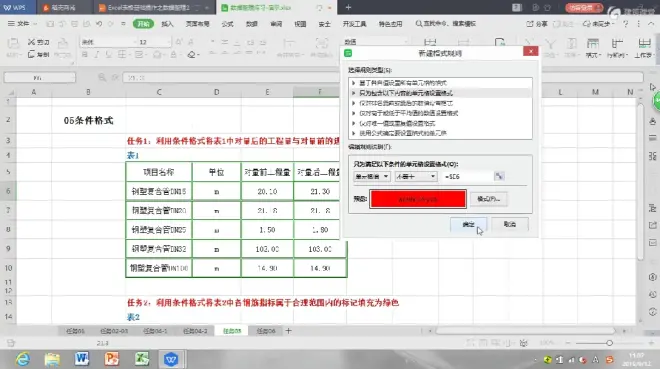
任务2,指标在合理范围内标记绿色。选中一个单元格→菜单栏“开始”→条件格式→下拉菜单“新建规则”→“只为包含以下内容的单元格设置格式”→单元格值“介于”,上限:选择“标准值(经验指标)单元格*(1+允许浮动)”,下限:“标准值*(1-允许浮动)”注意绝对引用和相对引用→格式→图案,选择颜色→确定→格式刷。

6.合并工作簿中的工作表,看看即可,没有代码可以用。
打开目标工作表(汇总表)→菜单栏“开发工具”→VB编辑器→选择汇总表,右键,插入,模块→插入代码(从哪来???),复制粘贴→运行(菜单栏的播放按钮)→确定。
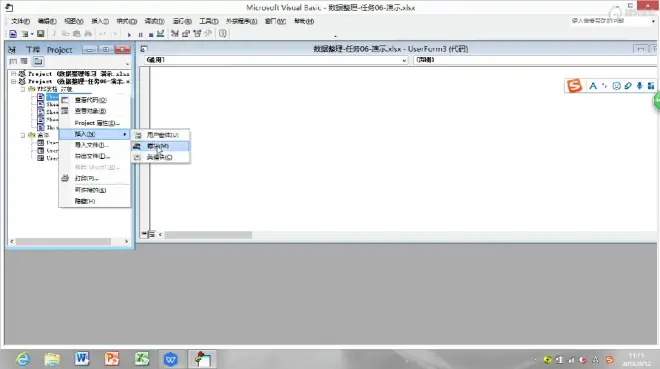
合并后的工作表,删除序号和工程量的列,选中区域→菜单栏“数据”→删除重复项→确定。

